
Harry James
0
2629
219
Inteligentne oświetlenie pozostanie, a Philips Hue jest z pewnością jedną z najpopularniejszych marek. Chociaż wcześniej omawialiśmy jedne z najlepszych aplikacji dla świateł Hue, nie jesteś sam, myśląc, że kontrolowanie świateł za pomocą telefonu jest denerwujące i niepotrzebne.
Na szczęście rozwiązanie jest dostępne w Hue Dimmer Switch. Ta zgrabna mała jednostka jest bezprzewodowym pilotem Hue, a nawet magnetycznie mocuje się do dołączonej podstawki. Dzisiaj pokażę Ci kilka najlepszych sposobów, aby sprawić, by działał dla Ciebie!
Rozpoczęcie pracy z Hue Dimmer Switch
Po zakupie ściemniacza konfiguracja jest bardzo prosta.
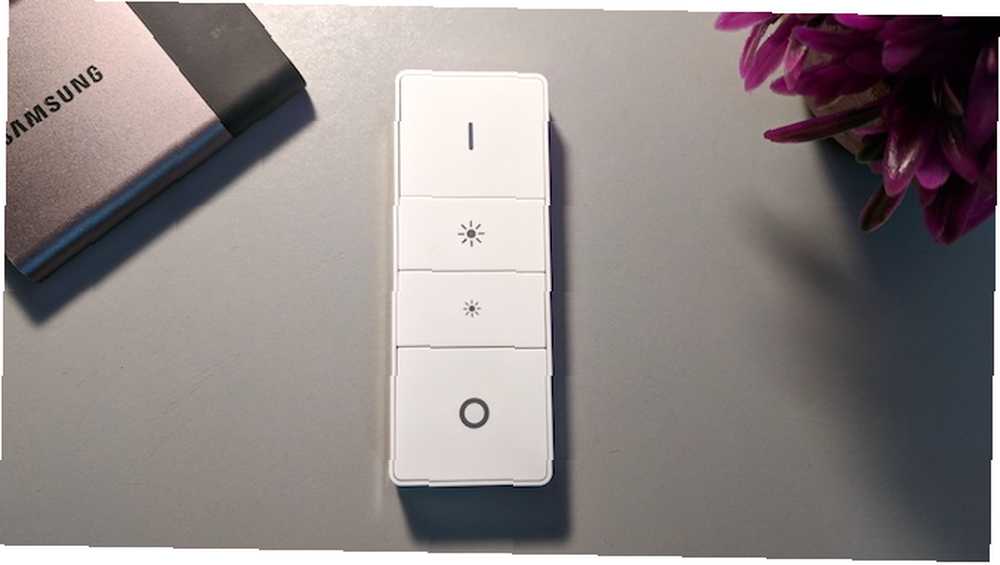
Uruchom w aplikacji Hue, naciskając przycisk Przycisk Ustawienia w prawym górnym rogu. Przewiń w dół do Konfiguracja akcesoriów i naciśnij Dodaj nowe przycisk w prawym dolnym rogu. Wybierać Ściemniacz odcienia a następnie wybierz opcja 1-podłączasz przełącznik Hue, który nie był wcześniej używany. Jeśli kupiłeś ten przełącznik z drugiej ręki lub reorganizujesz ustawienia Hue, może być konieczne dokonanie wyboru Opcja 2.

Na koniec wyciągnij plastikowy języczek z przełącznika, a następnie użyj spinacza do papieru, aby nacisnąć przycisk parowania z tyłu urządzenia. Gdy dioda zacznie migać, mostek powinien następnie znaleźć i podłączyć ściemniacz.
Zaawansowana konfiguracja przełącznika przyciemnienia Hue
Po pierwszym skonfigurowaniu zostaniesz powitany “wirtualny ściemniacz”. Ta reprezentacja na ekranie odpowiada fizycznym przyciskom ściemniacza.
Możesz wybrać każdy z nich “wirtualny” przycisk, aby wyświetlić opcje dla tego przycisku. Domyślnie są to Na, Przyćmić, Ściemnij, i Poza.
Chociaż zmiana przycisków przyciemnienia lub wyłączenia nie jest możliwa, przycisk włączenia obsługuje pięć różnych zdarzeń. Są one znane jako “prasy”. Każde kolejne naciśnięcie przycisku Włącz wykona inną akcję, maksymalnie pięć razy.
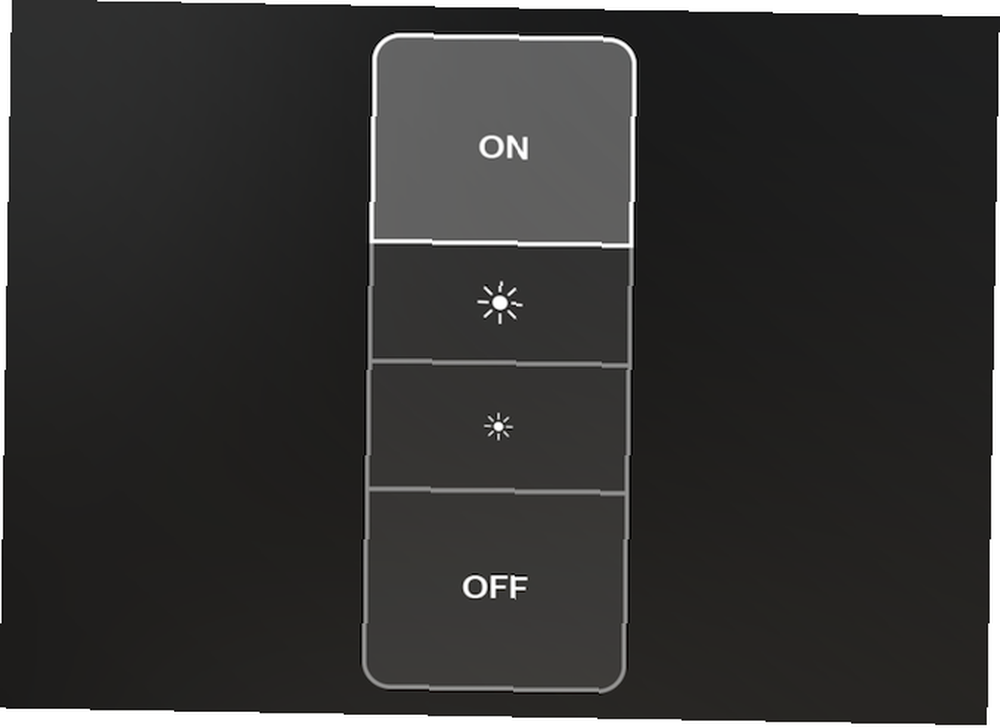
Wybierz przycisk Włącz i przewiń w dół do Gdzie. Stuknij tutaj, aby wybrać pokoje, na które wpływ ma ten ściemniacz. Możesz wybrać maksymalnie dwa pokoje, ale nie można wybrać pojedynczych świateł.
Z powrotem na stronie konfiguracji wybierz przycisk pod Pierwsze wciśnięcie Sekcja. Domyślnie będzie to tak samo jak nazwa Twojego pokoju. Tutaj możesz zmienić to, co dzieje się z każdym naciśnięciem przycisku, chociaż twoje opcje są ograniczone do prostych odcieni bieli lub ostatniego włączenia.
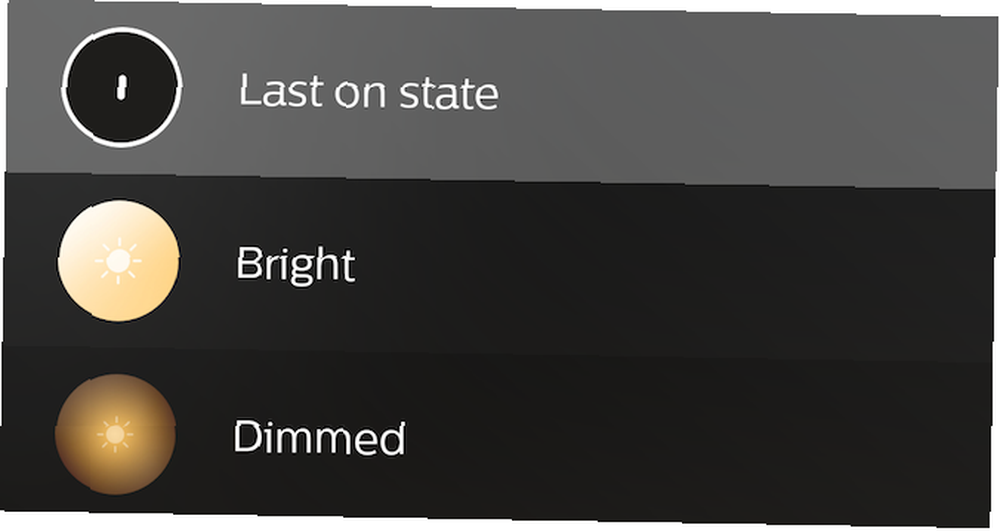
Każde naciśnięcie przycisku można skonfigurować tak, aby robiło coś innego, ale wszystkie są ograniczone w ten sam sposób.
Ostatnie dwa przyciski na dole to Nastawić i Kasować, ale prawdopodobnie użyjesz ich tylko, jeśli sprzedasz przełącznik lub w inny sposób zmienisz jego lokalizację.
Po wprowadzeniu wszystkich zmian idź dalej i naciśnij Zapisać przycisk w prawym górnym rogu.
Idąc jeszcze dalej: iConnectHue
Do tej pory możesz myśleć “ten przełącznik jest trochę śmieci”, i masz rację do pewnego stopnia. Ale prawdziwa magia zaczyna się, gdy porzucisz aplikację Hue i przełączysz się na ciemną stronę aplikacji, sztuczek i tajemnic innych firm.
Pierwszym i prawdopodobnie największym sposobem majstrowania przy użyciu przełącznika Hue jest użycie aplikacji iConnectHue. Ta oszałamiająca aplikacja dostępna do pobrania tylko na iOS, może kontrolować znacznie więcej niż tylko ściemniacz. Możesz tworzyć inteligentne grupy światła, inteligentne timery, animacje kolorów i wiele więcej.
Korzystając z iConnectHue, możesz naprawdę bardzo ładować swój ściemniacz! Wśród wielu innych modyfikacji możesz:
- Odwróć światła (wyłącz, jeśli są włączone i odwrotnie)
- Załaduj określone sceny
- Zmień zachowanie w nocy
- Dodaj liczniki snu
- Zastąp odliczanie braku aktywności czujnika
Ta aplikacja jest z pewnością warta kosztu zakupu, ale nie masz szczęścia, jeśli masz urządzenie z Androidem. Na szczęście mamy dla Ciebie rozwiązanie poniżej.
Kontrola aplikacji na Androida Z wszystkimi 4 odcieniami
Chociaż iConnectHue z pewnością ma najlepiej wyglądający interfejs użytkownika, aplikacja 4 hue oferuje tę samą funkcjonalność, tylko na urządzenia z Androidem.
Aplikacja all 4 hue kosztuje przy zakupie aplikacji, ale jest to warte zachodu, jeśli masz przełącznik ściemniania Hue, jak to wideo YouTuber M. B. M pokazuje:
Sprzęt Hakowanie przełącznika przyciemniania odcienia
Jeśli chcesz uzyskać nieco więcej przygód w konfiguracji ściemniacza, zapoznaj się z tym projektem Hijack a Hue Remote autorstwa Robin Cole.
W nim Robin opisuje, w jaki sposób zhakował Przełącznik ściemniacza barwy, aby kontrolować więcej niż tylko światła Hue. Będziesz potrzebował koncentratora Hue i Raspberry Pi, więc być może nasz nieoficjalny podręcznik Pi Raspberry Pi: Nieoficjalny samouczek Raspberry Pi: Nieoficjalny samouczek Niezależnie od tego, czy jesteś obecnym właścicielem Pi, który chce dowiedzieć się więcej, czy potencjalnym właścicielem tego kredytu - urządzenie wielkości karty, nie jest to przewodnik, którego nie możesz przegapić. mogą tu być pomocne.
W tym projekcie przełącznik Hue jest odczytywany przez Raspberry Pi przy użyciu interfejsu Hue API. Zrobiliśmy bardzo podobną rzecz w naszym samouczku na temat sterowania odcieniem za pomocą Arduino Jak kontrolować światła Philips Hue z Arduino (i dodać czujnik ruchu) Jak kontrolować światła Philips Hue z Arduino (i dodać czujnik ruchu) Dzisiaj I pokażę ci, jak kontrolować światła Hue z Arduino - a następnie dodając prosty czujnik ruchu. - upewnij się, że spojrzysz!
Rozwiązanie dla majsterkowiczów
Wcześniej omawialiśmy, jak tworzyć własne inteligentne czujniki domowe z inteligentnymi czujnikami domowymi OpenHAB z Arduino, MySensors i inteligentnymi czujnikami domowymi OpenHAB z Arduino, MySensors i inteligentnymi czujnikami domowymi OpenHAB kosztują absurdalnie dużo pieniędzy. Okablowanie całego domu to domena tych, którzy mają głupie kwoty do dyspozycji. Zbudujmy własne z MySensors. , a ten końcowy projekt idzie o krok dalej.
Ten wątek na forum OpenHab jest doskonałym punktem wyjścia do połączenia ściemniacza Hue z OpenHab. Stamtąd twoje możliwości są naprawdę nieograniczone. Możesz użyć przełącznika, aby uruchomić komputer lub otworzyć żaluzje. Przy odpowiednim sprzęcie możesz nawet dostosować ogrzewanie lub zamknąć okno!
Jak korzystać ze ściemniacza hue?
Dzisiaj omówiliśmy wiele sposobów korzystania z przełącznika przyciemniania Hue. Od podstawowej aplikacji Philips, po aplikacje na iOS i Androida. 7 najlepszych aplikacji Philips Hue na Androida i iPhone'a. 7 najlepszych aplikacji Philips Hue na Androida i iPhone'a. Szukasz najlepszych aplikacji Philips Hue do użytku z inteligentnymi światłami? Oto kilka świetnych aplikacji na iPhone'a i Androida. i całkowicie niestandardowe konfiguracje DIY.
Oczywiście wszystkie te rozwiązania są specyficzne dla ekosystemu Hue, ale istnieje wiele alternatyw Hue Alternatywy Philips Hue, które naprawdę są tego warte Alternatywy Philips Hue, które są naprawdę tego warte System Philips Hue jest liderem jeśli chodzi o inteligentne oświetlenie , ale istnieje kilka godnych alternatyw. Wybraliśmy trzy, które oferują ten sam podstawowy zestaw funkcji i możliwości hakowania. dookoła, jeśli masz mniejszy budżet. Możesz także spojrzeć na inne przełączniki światła Wi-Fi 5 najlepszych przełączników światła Wi-Fi, aby zaoszczędzić czas i pieniądze 5 najlepszych przełączników światła Wi-Fi, aby zaoszczędzić czas i pieniądze Szukasz rozwiązania oświetleniowego, które pozwoli zaoszczędzić pieniądze na rachunek za prąd? Oto kilka świetnych włączników światła Wi-Fi do rozważenia. .











